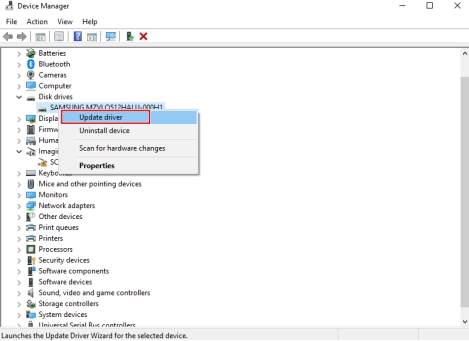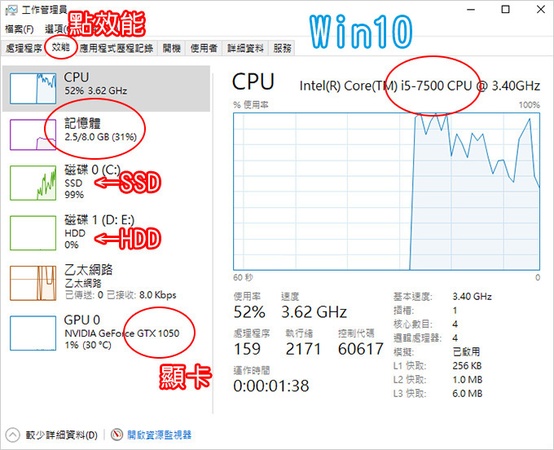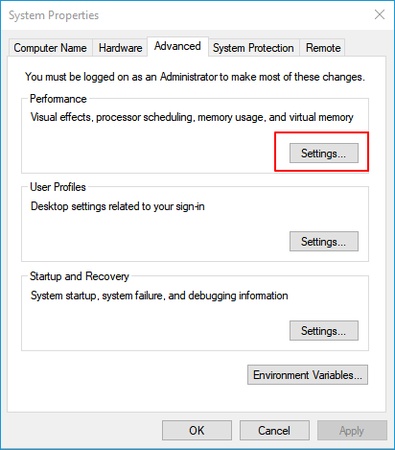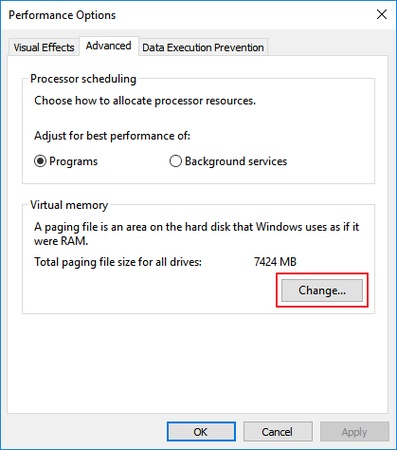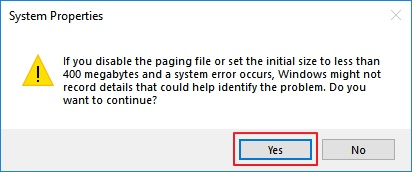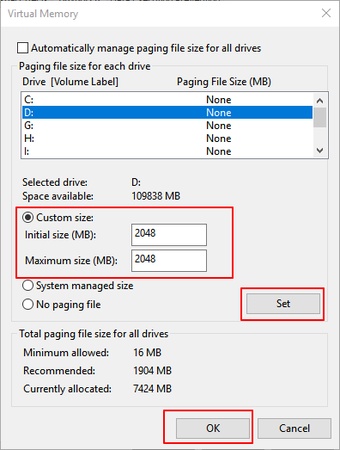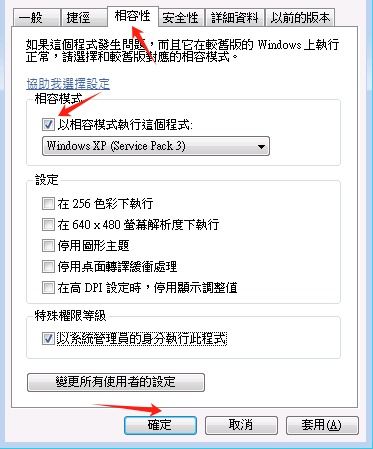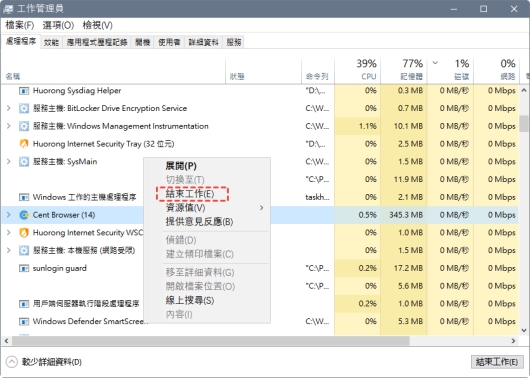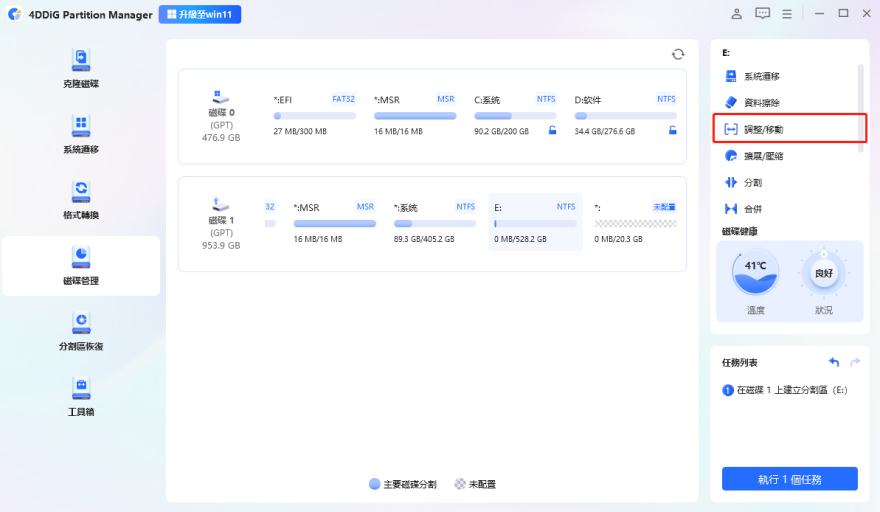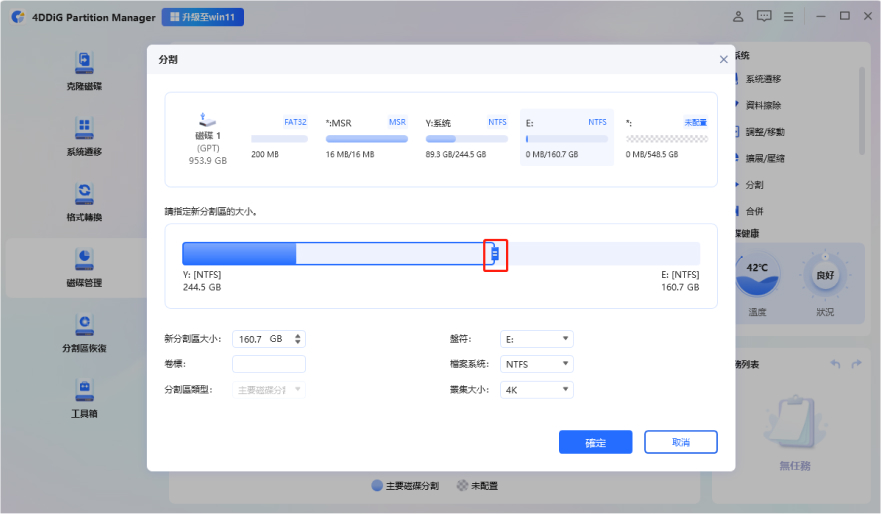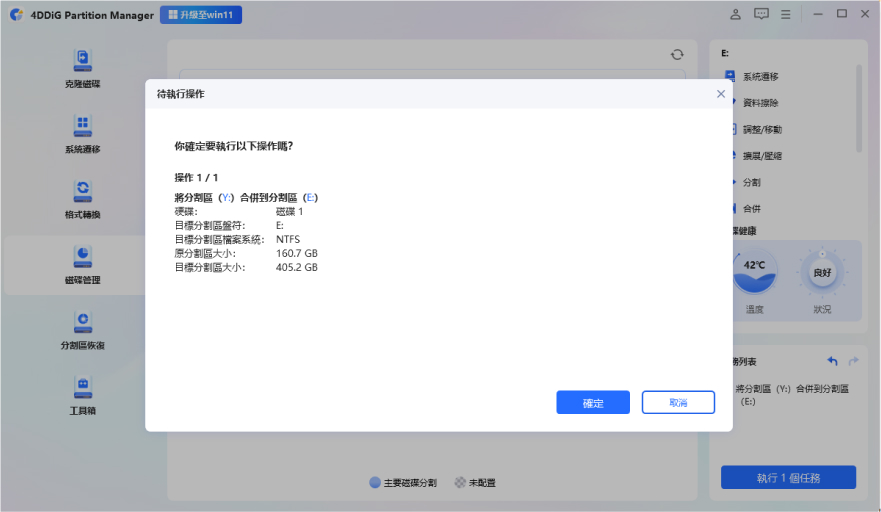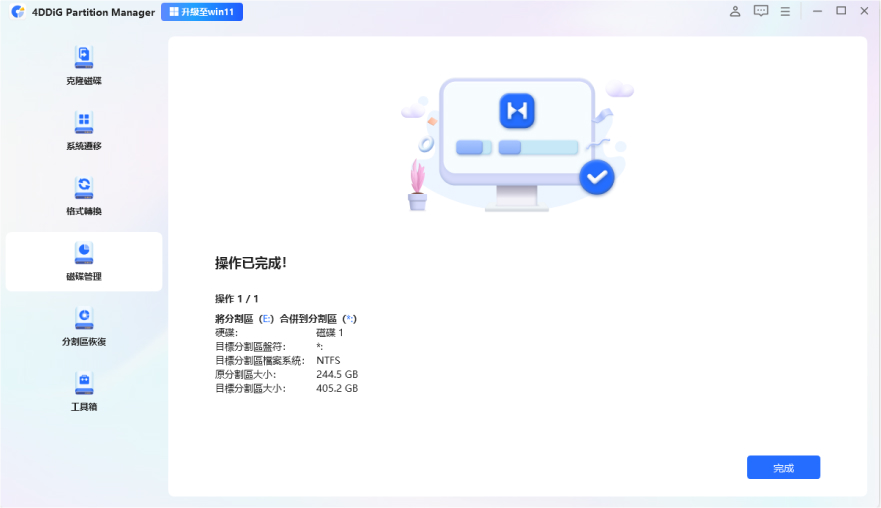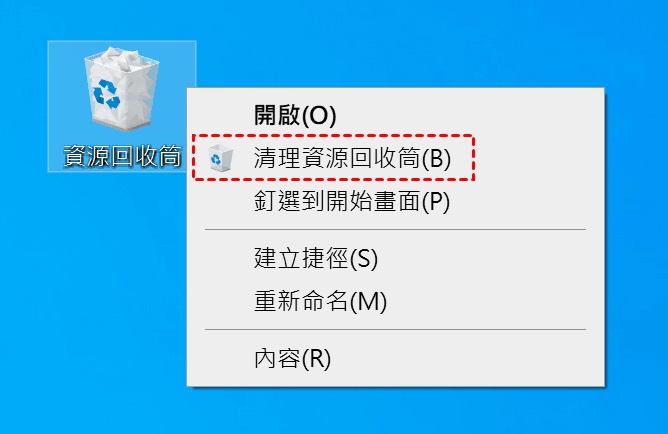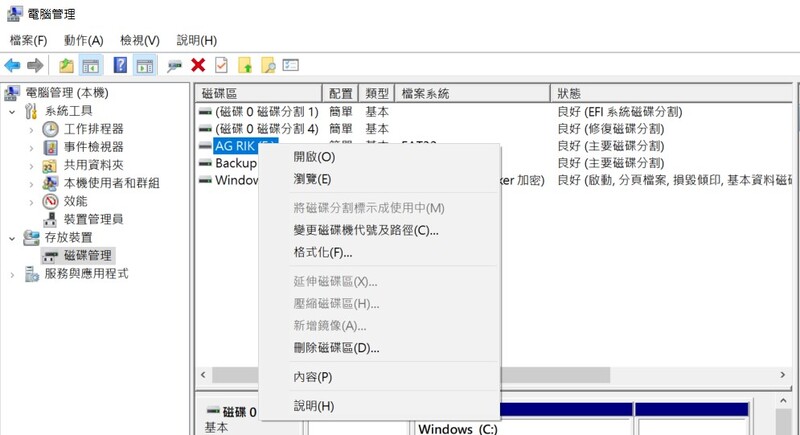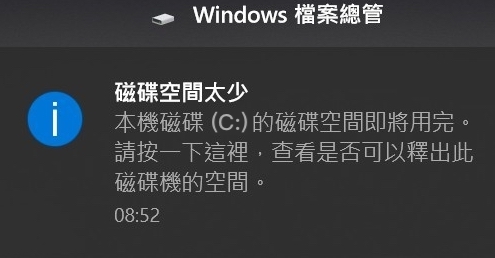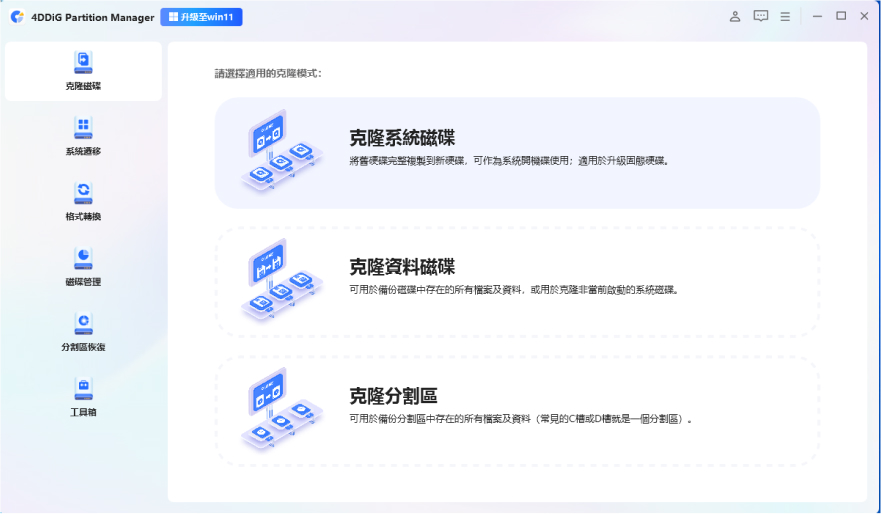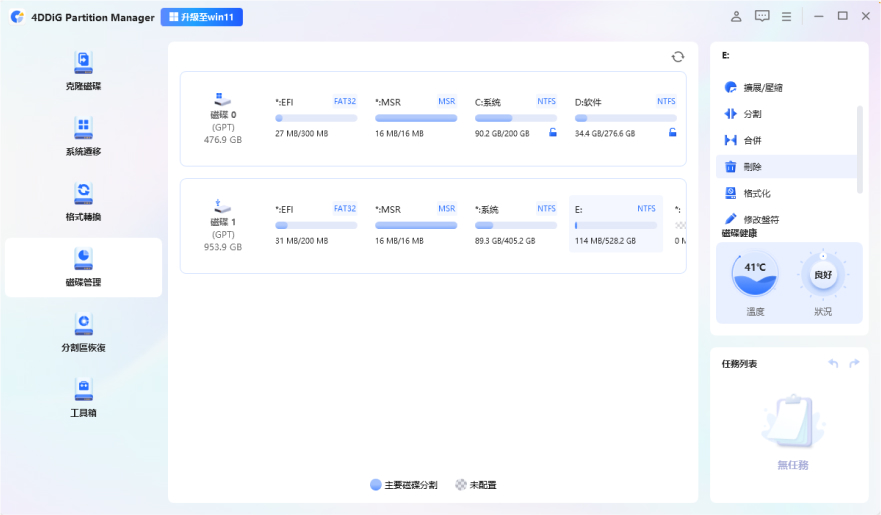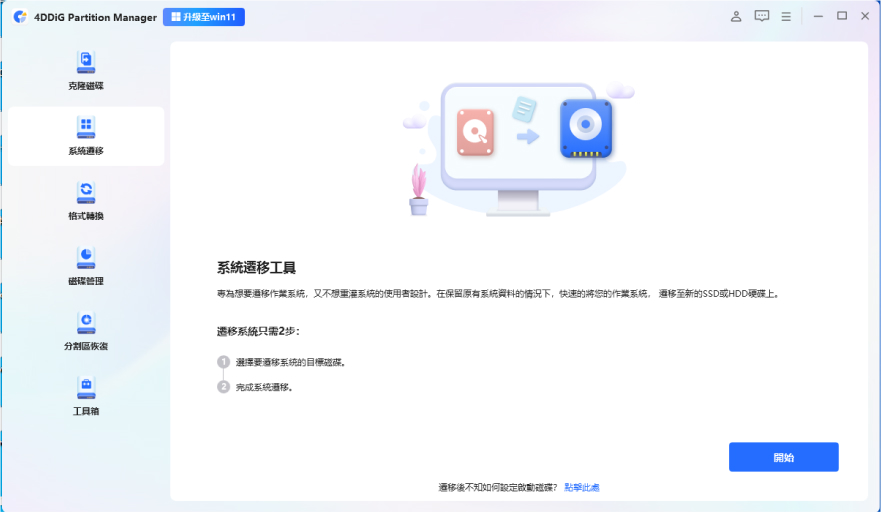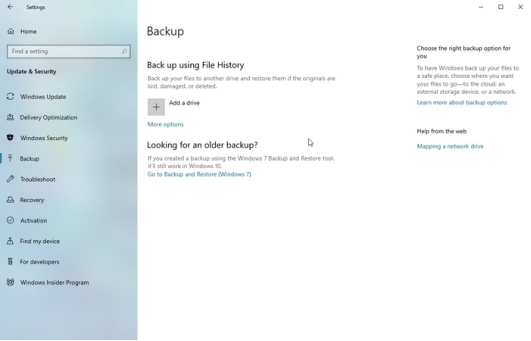「電腦玩遊戲當機了!」這可能是許多遊戲玩家最崩潰的時刻。明明正沉浸在「艾爾登法環」的冒險中,或是「英雄聯盟」團戰關鍵時刻,畫面卻突然凍結、閃退,甚至直接藍色畫面!這種情況不僅打斷遊戲體驗,更可能讓你的戰績付諸東流。閱讀這篇文章,你將找到 7 招遊戲當機關不掉急救法,從快速解決當機到長期最佳化,讓你重拾流暢遊戲體驗!
一、 為什麼電腦玩遊戲當機?
筆電玩遊戲當機的原因五花八門,常見問題包括:
- 硬體過熱:CPU 或 GPU 溫度過高,導致系統強制降頻或關閉。
- 驅動程式衝突:顯示卡驅動未更新或不相容。
- 記憶體不足:遊戲吃光 RAM,導致系統卡死。
- 硬碟空間不足:暫存檔堆積影響讀取速度。
- 背景程式幹擾:防毒軟體或其他應用佔用資源。
接下來,我們將針對這些問題,提供 7 個實用解決方案,讓你的電腦不再當機!
二、 Windows11/10電腦玩遊戲當機關不掉怎麼辦?
1. 強制關機後重開機
在某些緊急情況下,執行強制關閉和重新啟動是快速恢復系統控制權的權宜之計。具體操作如下:
-
長按主機電源鍵約8-10秒,直到電腦完全關機。
等待30秒後重新開機,讓系統有足夠時間完全放電。
開機後先讓系統閒置2-3分鐘再啟動遊戲。
2. 更新顯示卡驅動程式
顯示卡是決定電腦能否流暢執行遊戲的關鍵硬體之一。如果顯示卡驅動不相容或過於陳舊,將嚴重影響遊戲效能。更新顯示卡驅動的步驟如下:
選購新顯示卡或高效能遊戲顯示卡。
-
移除現有顯示卡驅動:開啟「裝置管理員」,選擇「顯示卡」, 右鍵點選你當前的顯示卡並選擇「解除安裝裝置」。

安裝新的顯示卡。下載新的顯示卡驅動程式,按提示完成驅動安裝。
3. 檢查Windows系統規格
對於Windows 10/11系統的使用者來說,檢查系統規格是瞭解電腦效能瓶頸的直接方式。步驟如下:
開始(右鍵)→「工作管理員」。
-
點選「效能頁」。在這個頁面你可以檢視CPU、記憶體、SSD/HDD、顯示卡的使用情況。透過這些資料,你可以判斷CPU、記憶體是否已滿負荷執行,從而採取相應的最佳化措施。

4. 變更虛擬記憶體
虛擬記憶體利用部分磁碟空間作為記憶體來釋放電腦記憶體壓力。當電腦出現高記憶體使用率而導致Win10玩遊戲當機或Win11玩遊戲當機的問題時,可以嘗試增加虛擬記憶體。具體步驟包括:
右鍵點選「本機」,選擇「內容」。
在彈出的視窗中點選「進階系統設定」。
-
進入「進階」選項卡,點選「效能」選項卡下的「設定」。

-
點選虛擬記憶體部分下的「變更」。

取消勾選「自動管理所有磁碟的分頁檔大小」。
選擇 C 槽,勾選「沒有分頁檔」,點選「設定」。
-
點選「是」以繼續。

-
選取一個非系統分割槽,勾選「自訂大小」選項,並將「起始大小」和「最大值」設定為相同的數值。建議設定的大小為電腦實體記憶體的兩倍。

最後點選「設定」和「確定」以儲存更改。
5. 以相容模式執行遊戲
對於某些老舊遊戲或存在相容性問題的遊戲,可以嘗試以相容模式執行。具體步驟為:
右鍵遊戲執行檔,再點選「內容(R)」。
-
切換到「相容性」標籤頁,勾選「以相容模式執行這個執式:」,並選擇「Windows XP SP2 或 Windows XP SP3」;同時勾選「以系統管理員的身分執行此和式」,完成後點選「確定」即可完成設定。

6. 關閉佔用過高CPU的應用程式
當電腦因CPU或記憶體佔用過高而卡頓時,可以透過工作管理員結束佔用大量資源的程式任務。具體步驟為:
按Ctrl + Alt + Del鍵調出「工作管理員」。
-
在「處理程式」標籤頁中,找到並結束佔用高CPU或記憶體的程式。

如果不介意輸掉遊戲,也可以選擇關閉正在執行的遊戲,然後重新啟動電腦。
7. 使用專業工具清理磁碟
說到清理磁碟,你是不是也經常隨手刪刪臨時檔案就完事了?其實啊,光靠手動清理根本治標不治本!就像大掃除只擦桌子不拖地一樣,那些深藏在系統角落的垃圾檔案、碎片化的磁碟空間,才是拖慢遊戲速度的隱形殺手。這時候就得請出專業工具當「清潔大隊長」了 - 4DDiG Partition Manager。它能像吸塵器一樣深度清理,連繫統搬家這種高難度操作都能一鍵搞定!
- SSD秒遷術:系統搬家不用愁!直接把Windows系統「連根拔起」移植到SSD,速度翻倍卻不用重灌,遊戲存檔、軟體設定全保留,開機就能接著玩~
- 整盤克隆專家:換硬碟像複製貼上!1:1完整克隆舊硬碟所有內容,連隱藏分割槽都不落下,新硬碟插上直接滿血復活,再也不用擔心重灌遊戲!
- 分割槽修復神器:手滑刪錯分割槽?它能像時光機一樣找回丟失的遊戲盤,修復各種磁碟「骨折」,Steam庫再大也不怕丟!
- Win11升級檢測儀:一鍵掃描就知道老電腦能不能「偷渡」Win11,繞過TPM限制的獨門絕技,讓老爺機也能爽玩新遊戲!
- 空間管理達人:C盤爆紅?像玩拼圖一樣隨意合併拆分分割槽,還能把閒置空間變廢為寶,200G遊戲盤秒變500G!
安全下載
趕緊跟上,學習使用專業工具清理磁碟以解決玩遊戲電腦當機問題的方法吧~
-
安裝並啟動 4DDiG 分割區管理器。在左側導覽列中選擇「磁碟管理」。然後選擇要調整大小或移動的分割區。點擊右側選單中的「調整/移動」。

-
在彈出視窗中,拖曳所選分割區的邊框以變更其大小。如果您對此感到滿意,請按一下「確定」將操作排隊。

-
排隊的調整大小操作顯示在任務清單中。按一下「執行 1 個任務」,然後按一下「確定」以提交操作。

-
等待分割區大小按預期進行調整,然後點擊「完成」。

三、 關於玩遊戲當機的相關問題
1. Win10怎麼玩舊遊戲?
在 Windows 10 上玩舊遊戲,可以使用以下方法:首先,右鍵點擊遊戲執行檔,選擇「屬性」,在「相容性」標籤中勾選「以相容模式執行此程式」,選擇舊版本的 Windows。如果遊戲是 DOS 遊戲,可以下載 DOSBox 模擬器來運行。此外,考慮使用虛擬機安裝舊版 Windows,或在 Steam 和 GOG 平台上尋找兼容版本,這樣可以輕鬆安裝和運行舊遊戲。
2. 記憶體不足遊戲會卡嗎?
會。當遊戲需要更多記憶體來處理複雜的圖形和計算任務時,記憶體不足可能導致遊戲出現卡頓、掉幀或執行崩潰的情況。
3. 如何讓電腦不卡頓?
清理垃圾:用磁碟清理工具刪除臨時檔案和快取,釋放空間。
碎片整理:HDD使用者定期整理,提升檔案訪問速度。
保持更新:升級Windows和軟體,確保相容與安全。
查殺病毒:用防毒軟體掃描,清除拖慢系統的惡意程式。
總結
電腦玩遊戲當機不再是無解難題!透過這7大急救法,你可以:
✔ 立即解決突發性當機
✔ 長期最佳化系統穩定性
✔ 提升遊戲FPS表現
✔ 延長電腦硬體壽命
記住,預防勝於治療。養成良好的系統維護習慣,就能讓你的遊戲體驗永遠保持在最佳狀態!現在就行動,向遊戲當機說再見吧!
安全下載